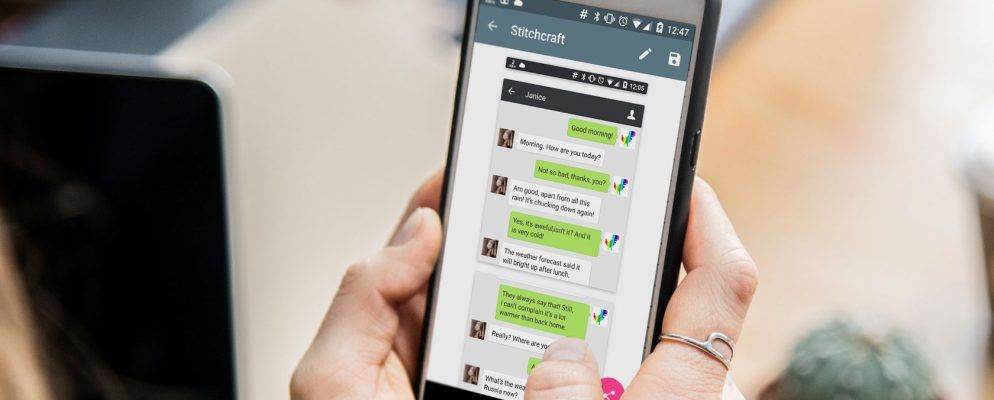您可能熟悉如何在Android和iOS上定期截图。但是,当需要更长的屏幕截图时,您有什么选择呢?
如果要捕获整个网页或聊天对话,请尝试使用这七个应用程序之一来捕获滚动屏幕截图。
1。 LongShot
LongShot是一款功能强大的仅限Android的应用程序,用于制作长而滚动的屏幕截图。该应用程序具有三个核心功能:
如果要抓取整个网页,只需滚动到底部。该应用程序将负责其余的工作,无需进一步输入。您还可以添加自己的起点和终点以进行更多自定义。可以拼接在一起的屏幕快照数量没有限制。
LongShot以无损格式捕获其所有图像。与其他应用共享屏幕快照时,您可能会看到模糊不清的原因。
该应用可免费使用,并且不包含水印。
下载:适用于Android的LongShot(免费)
2。长截图
此iOS应用的重点非常明确;它是专为拍摄网页截图而设计的。长截屏不适用于WhatsApp聊天或Twitter线程等其他内容。
要在iOS设备上截取完整网页的屏幕截图,只需复制URL并将其粘贴到应用中即可。最终产品是高质量的图像。
下载: iOS的较长屏幕截图($ 2)[不再可用]
3。 Stitchcraft
Stitchcraft是Android上LongShot的最佳替代品之一。与竞争对手不同,它没有自动滚动和拍摄功能,但它仍然是一款功能强大的应用程序。
缺少自动化工具,意味着您需要单独拍摄所有屏幕截图。只需确保每个图像中都有少量重叠的图像即可获得最佳的拼接效果。
方便地,拼接过程是自动进行的。选择要包含在远景中的图像,应用程序会将它们放在一起。如果您希望获得更精细的控制级别,也可以手动执行拼接过程。
Stitchcraft可用于网页,第三方应用程序,消息线程和固定的背景图像。其他值得注意的功能包括注释工具,图像管理器以及在社交网络上共享图像的简便方法。
该应用程序可免费使用,但也提供无广告的Pro版本。
下载:适用于Android的Stitchcraft Free(免费)| Android版的Stitchcraft($ 1)
4。 Picsew
我们认为Picsew比以前提到的Long屏幕截图更适合iOS,因为它具有更多功能。
最值得注意的是,Picsew可以沿垂直方向和垂直方向将图像拼接在一起水平轴,允许您在需要时创建很棒的横向滚动屏幕截图。
它还包括一些编辑工具(尽管它们不像iOS上的其他照片编辑应用那样强大)。您可以对图像进行像素化处理,以隐藏人的脸部或敏感信息。您还可以添加水印和边框以自定义屏幕快照。
最后,Picsew具有Web Snapshot扩展名。它使您可以单击以捕获整个网页的屏幕截图。
与大多数此类应用程序一样,Picsew提供自动和手动拼接。对于可以拼接为单个图像的屏幕截图数量没有限制。
该应用程序可与iOS设备上的任何可滚动内容一起使用,包括第三方应用程序和社交媒体应用程序。
下载:适用于iOS的Picsew($ 1)
5。 Web滚动捕获
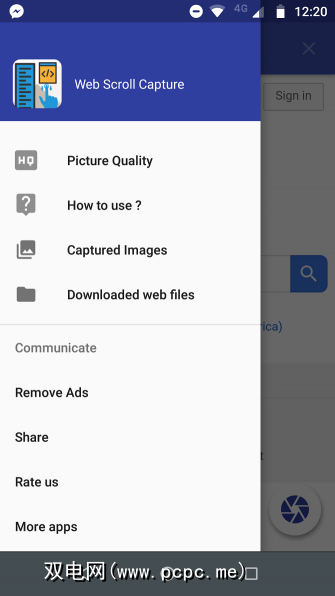
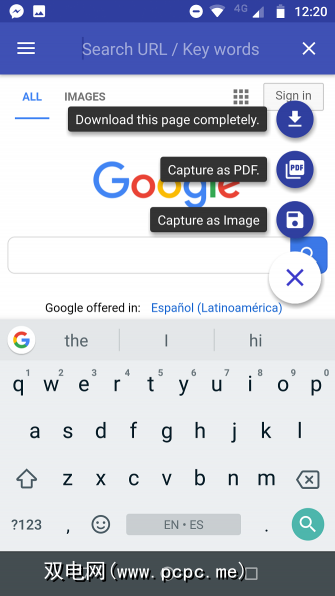
Web滚动捕获是Android上与iOS上的Long Screenshot等效的工具。它仅适用于网页。您不能使用该应用程序捕获来自第三方应用程序的消息线程或内容。
该应用程序具有三个主要功能。您可以将网页另存为PDF或图像,也可以下载网页以供离线查看。
实际上,Android OS和Chrome已经可以处理PDF和离线查看功能。但是,如果您经常需要将网页另存为图像,则值得一试。
可免费使用受广告支持的应用。
下载: Android的Web滚动捕获(免费)
6。裁缝
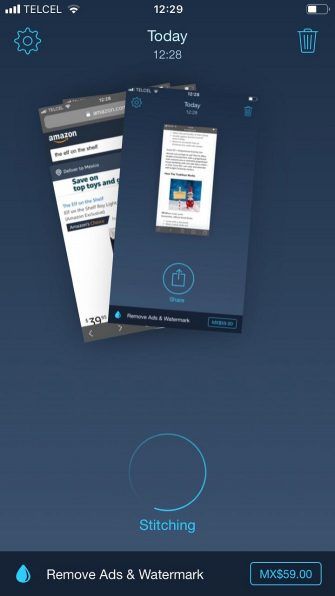
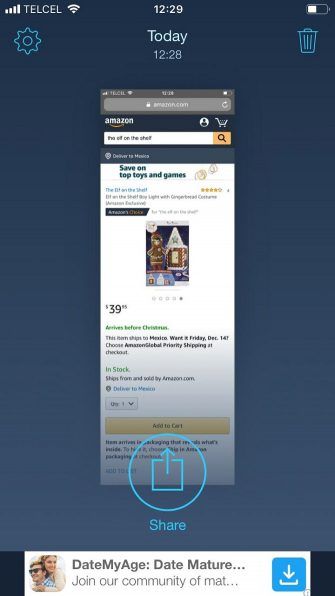
裁缝是另一个多功能的iOS应用。它可以与您设备上最受欢迎的软件一起使用,包括Facebook Messenger,WhatsApp和Twitter。
它不会自动为您向下滚动网页或应用程序。相反,您需要手动获取所有屏幕截图,然后将其添加到Tailor中。该应用程序可以自动将它们缝合在一起。
该应用程序的基本版本是免费的。对于$ 3的应用内购买,您可以删除广告和水印。
下载: iOS版Tailor(免费)
7。 Android制造商应用程序
一些Android手机开发人员已经开始包含一种本机功能,可以在其设备上拍摄较长的屏幕截图。三星和华为在此方面处于领先地位。
三星在Note 5中引入了其Capture More功能。该功能在Galaxy S8上更名为Scroll Capture。
要使用该功能,进入高级设置并打开 Smart Capture 。照常拍摄屏幕截图,但点击滚动捕获可以在下面添加更多照片。持续点击滚动捕获,直到您覆盖了所有需要的内容。
在华为设备上,按电源+调低音量即可进行简单操作屏幕截图。立即点击滚动截图以制作长截图。页面将自动开始滚动;点击屏幕上的按钮即可停止。
了解有关截图的更多信息
拍摄精美的截图是一种艺术形式。您可以使用多种方法和一些小技巧。如果您想了解更多信息,请查看在Android上截屏的不同方法以及获取更好的iPhone截屏的提示列表。另外,学习如何像专业人士一样在Android上对屏幕截图和图像进行批注。
想获取可以快速搜索的屏幕截图吗?尝试以下基于OCR的屏幕截图应用程序:
标签: Android应用程序 iOS应用程序 屏幕捕获 屏幕截图